وظيفة COUNTIFS، كيفية استخدام وظيفة عدد الخلايا وفقًا لشروط متعددة في Excel

تعرف على استخدام وظيفة COUNTIFS في Excel لحساب عدد الخلايا وفقًا لعدة شروط، واكتشف التطبيقات العملية لها في هذا الدليل الشامل.
هل تريد رسم بياني للدوال المثلثية ولكنك لا تعرف من أين تبدأ؟ يمكن لبرنامج Microsoft Excel مساعدتك. فيما يلي كيفية رسم بياني/تخطيط للدوال المثلثية باستخدام برنامج Excel.
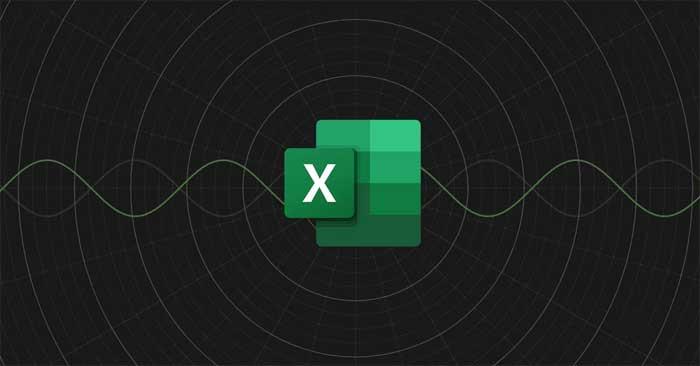
لرسم معادلة بيانيًا في برنامج Excel، تحتاج إلى إنشاء محاور لقيم X وY. والشيء الرائع هنا هو أن Microsoft Excel يدعم الدوال المثلثية.
كل ما عليك فعله هنا هو إنشاء جدول بيانات بقيم X، ثم كتابة صيغة Excel لحساب قيم العمود Y تلقائيًا. وبمجرد أن يصبح جدول البيانات جاهزًا، يمكنك إنشاء مخطط Excel لمعادلات الرسم البياني.
فكر الآن في مثال الرسم البياني للمعادلة y = (x.cos(x).sin(x))² في Excel أدناه لتصور كيفية القيام بذلك بسهولة.
1. أدخل قيمة X
يحتاج الرسم البياني/المخطط دائمًا إلى قيم X وY. يمكنك إدخال اسم المجال الذي تريد رسمه في قيمة X، ثم حساب قيمة Y باستخدام الصيغة في الخطوة التالية. يعد هذا اقتراحًا جيدًا لإنشاء جدول بيانات لأنه يسمح بتشغيل ميزة الملء التلقائي في Excel.
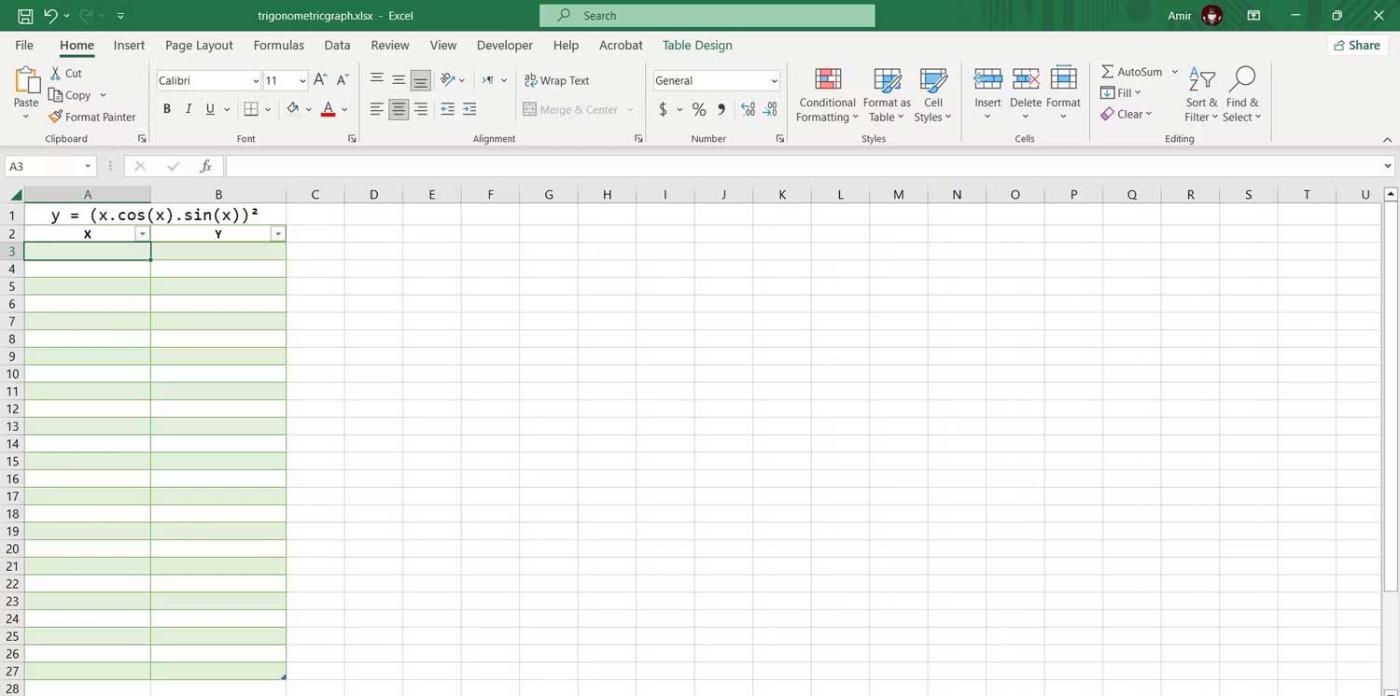
كلما كانت الزيادة بين قيم X أصغر، كلما أصبح المخطط الخاص بك أكثر دقة. سنقوم بزيادة كل قيمة X بمقدار 1/4 في هذا الجدول. إليك كيفية استيراد قيم X تلقائيًا:
1. أدخل القيمة الأولى في الخلية. هنا، أدخل -3 في الخلية A3 .
2. حدد المربع أدناه. في المثال، هو A4 .
3. في شريط الصيغة، أدخل:=A3+1/4
4. اضغط على Enter .
5. اسحب شريط التعبئة وأسقطه في الخلايا أدناه.
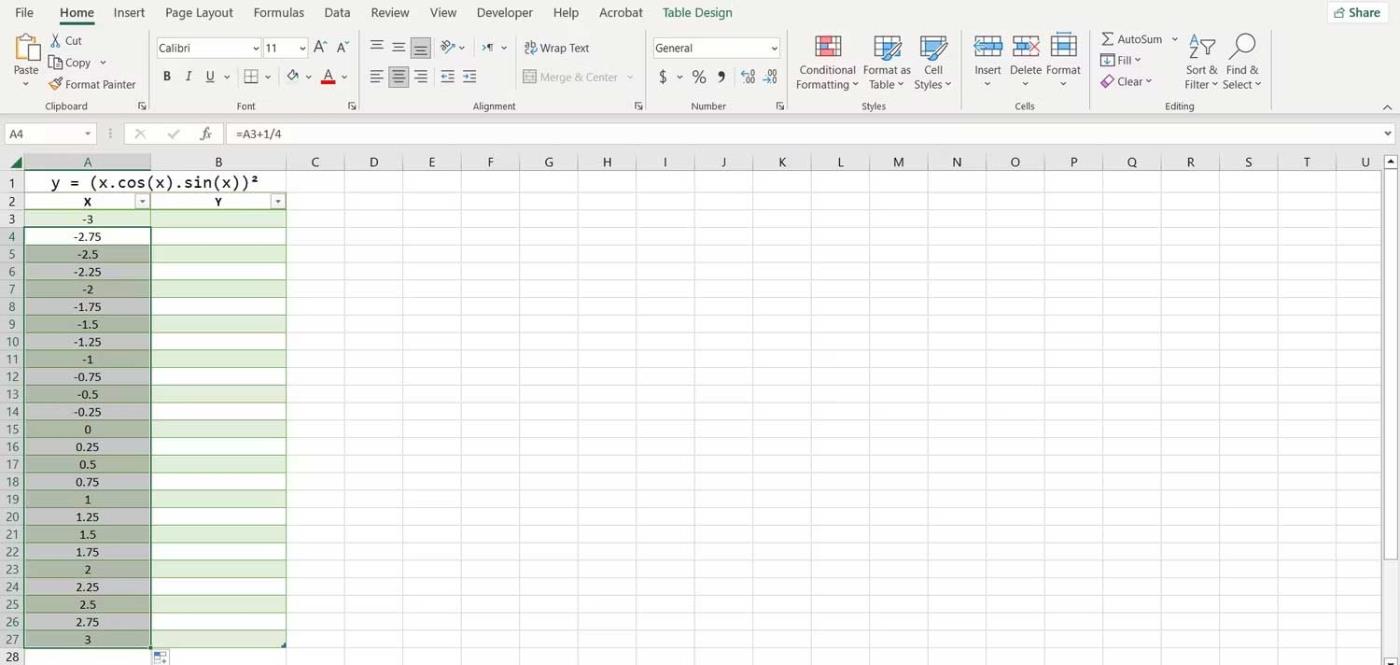
سيقوم Excel الآن بملء كافة قيم X الأخرى. تتمثل فائدة استخدام الصيغ لإدخال القيم في أنه يمكنك الآن تغييرها بسرعة عن طريق تحرير القيمة الأولى أو تحرير الصيغة.
2. قم بإنشاء صيغة لحساب قيمة Y
يمكنك حساب قيمة Y عن طريق ترجمة المعادلة المثلثية إلى لغة Excel.
عند إنشاء الصيغ، يمكنك استخدام علامات الإقحام للإشارة إلى القوى. استخدم الأقواس عند الضرورة للإشارة إلى ترتيب العوامل.
1. حدد الخلية الأولى التي تريد حساب قيمة Y فيها، وهي B3 في هذه الحالة.
2. انتقل إلى شريط الصيغة وأدخل:=(A3*COS(A3)*SIN(A3))^2
3. اضغط على Enter .
سيقوم Excel الآن بحساب جميع قيم Y في الجدول. تستخدم الدوال المثلثية في برنامج Excel وحدات الزاوية، لذا ستستخدمها هذه الصيغة كوحدة لقيم X. إذا كنت تريد أن يكون المحور X بوحدة باي - راديان، فيمكنك ضرب مرجع الخلية في باي باستخدام وظيفة PI في برنامج Excel.
=(A3*PI()*COS(A3*PI())*SIN(A3*PI()))^2ستنتج هذه الصيغة قيمة Y لنفس المعادلة المثلثية ولكن القيم ستكون في قياس باي راديان.
3. قم بإنشاء مخطط مبعثر
هذه هي أفضل طريقة لرسم الوظائف والمعادلات الرياضية في Excel. نظرًا لأن لديك قيم X وY بالفعل، يمكنك رسم الدالة رسمًا بيانيًا بنقرة واحدة:
1. حدد الجدول الذي يحتوي على قيم X وY.
2. انتقل إلى علامة التبويب "إدراج" .
3. في قسم المخططات ، انقر فوق مبعثر ، ثم حدد مبعثر بخطوط ناعمة .
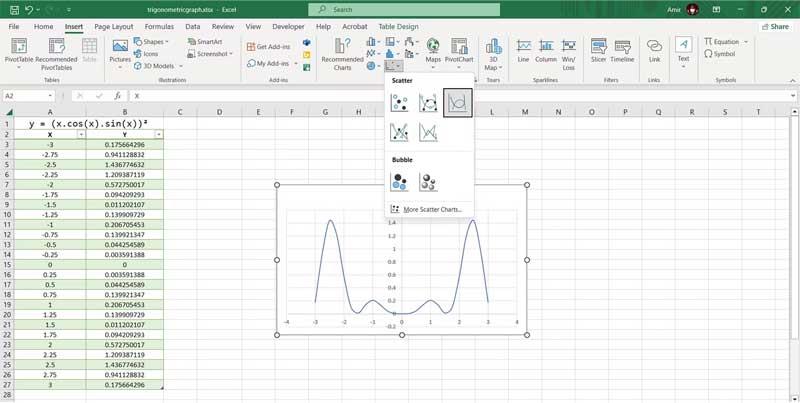
تم التنفيذ! يمكنك الآن فحص الرسم البياني لفهم معنى المعادلة بشكل أفضل. هذه هي الخطوة الأخيرة إذا كنت تريد التصور بسرعة، ولكن إذا كنت تريد عرضه في شكل رسم بياني، فيمكنك تخصيص مخطط Excel بالكامل لرسم الرسم البياني الصحيح للمعادلة المثلثية.
تعرف على استخدام وظيفة COUNTIFS في Excel لحساب عدد الخلايا وفقًا لعدة شروط، واكتشف التطبيقات العملية لها في هذا الدليل الشامل.
تساعد أزرار الاختيار (أزرار الخيارات) مستخدمي Excel على عرض جدول البيانات والتنقل فيه بسهولة أكبر. إليك كيفية إنشاء زر اختيار في Excel وتعزيز تجربتك في استخدامه.
تعرف على الدالة SUBTOTAL في Excel، كيفية استخدامها، وصيغتها. احصل على معلومات قيمة واستفد من الوظائف المتعددة للدالة SUBTOTAL!
تعلم كيفية استخدام مراجع الخلايا النسبية والمطلقة في Excel 2016 لتحقيق أقصى استفادة من بياناتك!
قام MehmetSalihKoten، أحد مستخدمي Reddit، بإنشاء نسخة كاملة الوظائف من Tetris في Microsoft Excel.
لتحويل وحدات القياس في إكسيل، سوف نستخدم وظيفة التحويل.
ما هي وظيفة HLOOKUP؟ كيفية استخدام وظيفة HLOOKUP في إكسيل؟ دعونا نكتشف ذلك مع LuckyTemplates!
يتم استخدام الدالة IFERROR في Excel بشكل شائع. لاستخدامها بشكل جيد، تحتاج إلى فهم صيغة IFERROR الخاصة بـ Microsoft Excel.
ما هي وظيفة VALUE في Excel؟ ما هي صيغة القيمة في Excel؟ دعونا نكتشف ذلك مع LuckyTemplates.com!
يتم استخدام الدالة EOMONTH في Excel لعرض اليوم الأخير من شهر معين، مع تنفيذ بسيط للغاية. ستحصل بعد ذلك على اليوم الأخير من شهر محدد بناءً على البيانات التي أدخلناها.







